Как восстановить доступ к жесткому диску, исправить ошибку невозможности открыть жесткий диск

В этой статье мы расскажем, как восстановить доступ к жёсткому диску в случае его сбоя. Давайте пойдём дальше!
Видеокарта сегодня стала неотъемлемой частью компьютеров. Если у вас исправная видеокарта, вы получите более высокую производительность в играх и на рабочей станции, а также дисплей с высоким разрешением. Например, ваша видеокарта будет выдвигать все пиксели на экране и отбрасывать кадры, когда они вам понадобятся в игре. Однако иногда вы можете столкнуться с симптомами плохой видеокарты, такими как синий экран, зависший экран и т. Д. В вашей системе. Эта статья расскажет, умирает ваша видеокарта или нет. Если это так, следуйте решениям, приведенным в этом руководстве, чтобы исправить то же самое.

СОДЕРЖАНИЕ
Если вы будете использовать свой графический процессор или графический процессор с особой осторожностью, он может прослужить десятилетия, но в случае каких-либо электрических или внутренних сбоев он может быть поврежден. Это может произойти даже в течение первых нескольких недель после покупки. Тем не менее, есть несколько симптомов плохой видеокарты, по которым вы можете определить, умирает ваша видеокарта или нет. Вот как проверить работоспособность графического процессора на вашем ПК с Windows:
Теперь, когда вы знаете, как определить, умирает ли ваша видеокарта или нет, давайте перейдем к решениям, чтобы исправить то же самое.
Могут быть различные проблемы, связанные с оборудованием, которые могут привести к неисправности видеокарты. Следовательно, важно немедленно проверить и решить эти проблемы.
1. Проверьте оборудование на предмет повреждений, например, погнутую микросхему, сломанные лезвия и т. Д., И обратитесь в профессиональный ремонт, если вы их обнаружите.
Примечание. Если ваша видеокарта находится на гарантии, вы даже можете потребовать гарантию на замену видеокарты.
2. Попробуйте подключить другой монитор, чтобы проверить, не связана ли проблема с системой.

3. Замените видеокарту, чтобы убедиться, что сбои связаны с графическим процессором.
4. Убедитесь, что провода не повреждены и находятся в оптимальном состоянии. Также при необходимости замените старый или поврежденный кабель новым.
5. Также убедитесь, что все кабельные разъемы находятся в хорошем состоянии и плотно прилегают к кабелю.
Убедитесь, что ваша видеокарта не слабо подключена и установлена правильно. Пыль и ворсинки могут накапливаться в разъеме и потенциально повредить его.
1. Отсоедините видеокарту от разъема и очистите разъем с помощью очистителя сжатого воздуха.
2. Теперь снова поместите видеокарту в разъем тщательно.
3. Если вашей видеокарте требуется источник питания, обеспечьте его достаточным питанием .

Также читайте: Исправить графическую карту, не обнаруженную в Windows 10
Чрезмерный перегрев также может способствовать сокращению срока службы графического процессора. Видеокарта может перегореть, если система постоянно используется при высоких температурах. Обычно это происходит, когда система нагревается до максимальной температуры, а вентиляторы вращаются с максимальной частотой вращения. Однако система не может остыть. В результате графический процессор выделяет больше тепла, что приводит к тепловому троттлингу . Эта проблема приведет к изнашиванию не только вашей видеокарты, но и вашей системы. Он также различается у разных производителей и зависит от компонентов, используемых при производстве вашего настольного компьютера / ноутбука. Многие пользователи ноутбуков Dell сообщали об этой проблеме на форуме сообщества Dell .
1. Дайте компьютеру отдохнуть в перерывах между продолжительными рабочими часами.
2. Извлеките карту и проверьте, нет ли повреждений или скопления пыли .
3. Всегда следите за тем, чтобы ваша система была прохладной, и поддерживайте надлежащую вентиляцию .
4. Оставьте систему на некоторое время бездействующей, если она подвергнется перегреву.
5. Замените систему охлаждения, если в вашей системе повреждены кабели воздушного потока или вентиляторы.

Грязное окружение также может снизить производительность вашей видеокарты, поскольку скопление пыли блокирует вентиляцию компьютера. Например, если вокруг вентилятора скопилась пыль или сгусток, ваша система не будет вентилироваться должным образом. Это приведет к перегреву системы. Следовательно, высокая температура системы, возможно, повредит все внутренние компоненты, включая видеокарту, как объяснено выше.
1. Если вы используете ноутбук, очистите его вентиляционные отверстия и обеспечьте достаточно места для надлежащей вентиляции .
2. Не кладите рабочий стол / ноутбук на мягкую поверхность, например подушки. Это заставит систему погрузиться в поверхность и заблокирует вентиляцию воздуха.
3. Используйте очиститель сжатого воздуха для очистки вентиляционных отверстий в вашей системе. Будьте осторожны, чтобы не повредить какие-либо внутренние компоненты в нем.
Также читайте: 3 способа проверить вашу видеокарту в Windows 10
Если вы столкнулись с плохими симптомами видеокарты, вам следует обновить драйверы графического процессора. Если текущие драйверы в вашей системе несовместимы или устарели, вы столкнетесь с такими проблемами. Поэтому обновите драйверы видеокарты, чтобы поддерживать работоспособность графического процессора, как показано ниже:
1. Запустите Диспетчер устройств из панели поиска Windows , как показано.
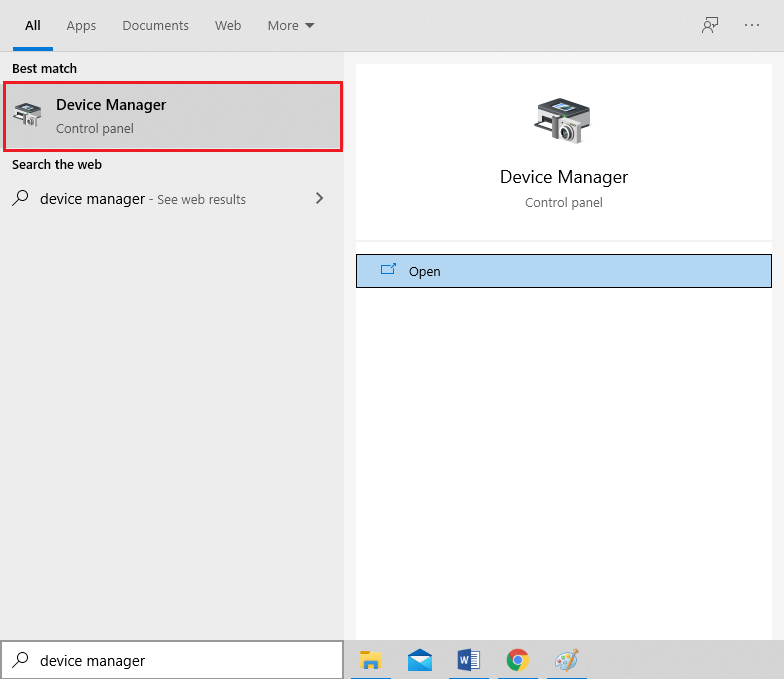
2. Дважды щелкните Display adapters, чтобы развернуть его.
3. Теперь щелкните правой кнопкой мыши драйвер видеокарты и выберите « Обновить драйвер», как показано.
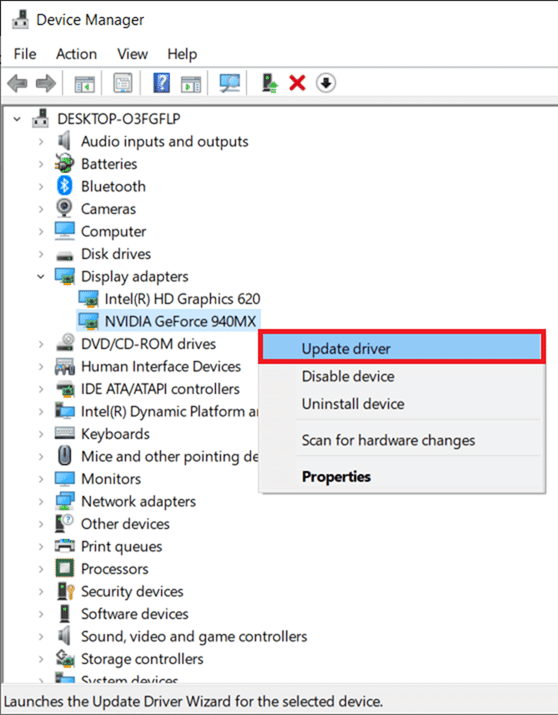
4. Затем нажмите « Автоматический поиск драйверов», чтобы установить обновленный драйвер на ваш компьютер.

5А. Если не обновить драйверы, они будут обновлены до последней версии.
5Б. Если они уже находятся в обновленном состоянии, отобразится следующий экран .

6. Нажмите « Закрыть», чтобы закрыть окно и перезагрузить компьютер.
Если проблемы возникают даже после обновления драйвера, откатите драйвер, чтобы устранить проблему. Процесс отката удалит текущий драйвер, установленный в вашей системе Windows 10, и заменит его предыдущей версией. Этот процесс должен устранить любые ошибки в драйверах и, возможно, решить указанную проблему.
1. Перейдите в Диспетчер устройств> Видеоадаптеры , как указано в методе 5 .
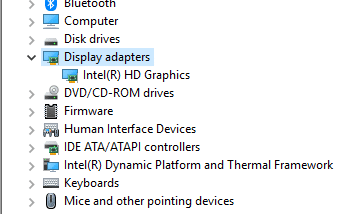
2. Щелкните драйвер правой кнопкой мыши и выберите « Свойства» , как показано.
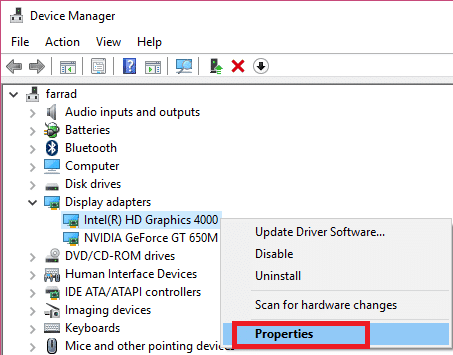
3. Здесь перейдите на вкладку Драйвер и выберите Откатить драйвер , как показано.
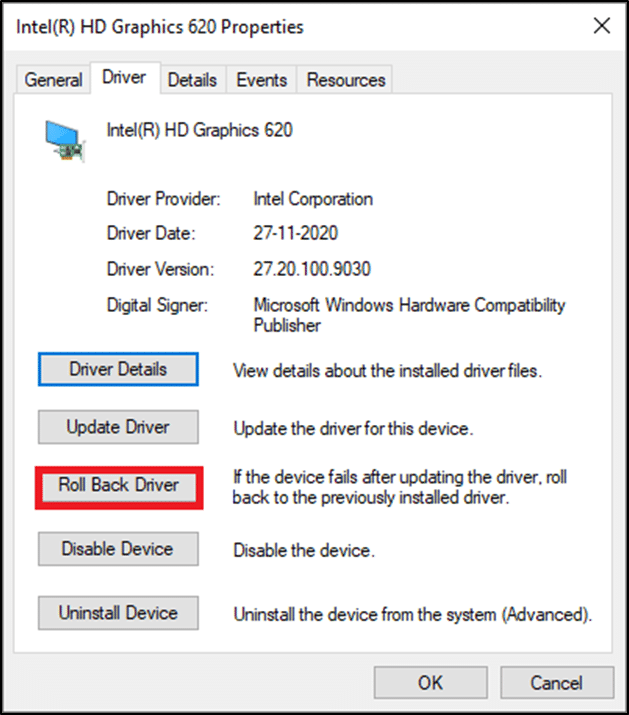
4. Щелкните OK, чтобы применить это изменение.
5. Наконец, нажмите Да в запросе подтверждения и перезагрузите компьютер, чтобы откат вступил в силу.
Примечание . Если опция «Откатить драйвер» в вашей системе неактивна, это означает, что в вашей системе нет предварительно установленных файлов драйверов или исходные файлы драйверов отсутствуют. В этом случае попробуйте альтернативные методы, описанные в этой статье.
Также читайте: 4 способа обновления драйверов графики в Windows 10
Если обновление драйверов и откат драйверов не помогли вам решить проблему, вы можете удалить драйверы графического процессора и установить их снова. Выполните следующие шаги, чтобы реализовать то же самое:
1. Запустите Диспетчер устройств и разверните Видеоадаптеры, выполнив действия, описанные в методе 5.
2. Теперь щелкните драйвер правой кнопкой мыши и выберите « Удалить устройство», как выделено ниже.
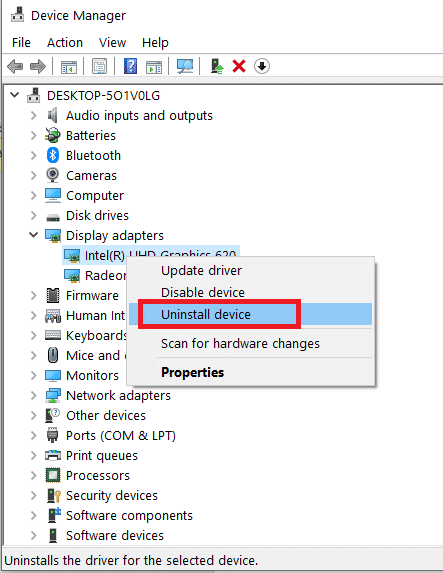
3. Теперь установите флажок « Удалить программное обеспечение драйвера для этого устройства» и подтвердите запрос, нажав « Удалить» .
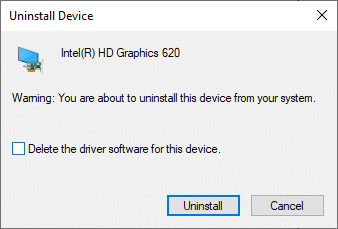
4. Найдите и загрузите на свой компьютер драйверы, соответствующие версии Windows.
Примечание. Например, Intel , AMD или NVIDIA .
5. Дважды щелкните загруженный файл и следуйте инструкциям на экране, чтобы установить его.
6. Наконец, перезагрузите компьютер .
Если вы по-прежнему не можете найти ответ о том, как определить, умирает ли ваша видеокарта, или решение для устранения проблемы с видеокартой, попробуйте выполнить стресс-тест своего графического процессора. Используйте сторонний инструмент для тестирования производительности графического процессора и определите, что не так с вашим графическим процессором. Прочтите наше руководство о том, как запустить тест производительности компьютера на ПК с Windows
Если вы столкнулись с симптомами неисправности видеокарты и ни один из методов, упомянутых в этой статье, не помог вам, это означает, что ваша видеокарта не подлежит ремонту. Следовательно, попробуйте заменить блок графического процессора на новый.
рекомендуемые
Мы надеемся, что вы узнали, как определить, умирает ли ваша видеокарта, по признакам неисправности видеокарты. Сообщите нам, какой метод помог вам лучше всего. Кроме того, если у вас есть какие-либо вопросы / предложения по этой статье, не стесняйтесь оставлять их в разделе комментариев.
В этой статье мы расскажем, как восстановить доступ к жёсткому диску в случае его сбоя. Давайте пойдём дальше!
На первый взгляд AirPods выглядят как любые другие беспроводные наушники. Но всё изменилось, когда были обнаружены несколько малоизвестных особенностей.
Apple представила iOS 26 — крупное обновление с совершенно новым дизайном «матовое стекло», более интеллектуальным интерфейсом и улучшениями в знакомых приложениях.
Студентам нужен определённый тип ноутбука для учёбы. Он должен быть не только достаточно мощным для успешной работы на выбранной специальности, но и достаточно компактным и лёгким, чтобы его можно было носить с собой весь день.
Добавить принтер в Windows 10 просто, хотя процесс для проводных устройств будет отличаться от процесса для беспроводных устройств.
Как вы знаете, оперативная память (ОЗУ) — очень важный компонент компьютера, выполняющий функцию памяти для обработки данных и определяющий скорость работы ноутбука или ПК. В статье ниже WebTech360 расскажет вам о нескольких способах проверки оперативной памяти на наличие ошибок с помощью программного обеспечения в Windows.
Умные телевизоры действительно покорили мир. Благодаря множеству замечательных функций и возможности подключения к Интернету технологии изменили то, как мы смотрим телевизор.
Холодильники — привычные бытовые приборы. Холодильники обычно имеют 2 отделения: холодильное отделение просторное и имеет подсветку, которая автоматически включается каждый раз, когда пользователь ее открывает, а морозильное отделение узкое и не имеет подсветки.
На сети Wi-Fi влияют многие факторы, помимо маршрутизаторов, пропускной способности и помех, но есть несколько разумных способов улучшить работу вашей сети.
Если вы хотите вернуться к стабильной версии iOS 16 на своем телефоне, вот базовое руководство по удалению iOS 17 и понижению версии с iOS 17 до 16.
Йогурт — замечательная еда. Полезно ли есть йогурт каждый день? Как изменится ваше тело, если вы будете есть йогурт каждый день? Давайте узнаем вместе!
В этой статье рассматриваются наиболее питательные виды риса и способы максимально увеличить пользу для здоровья любого выбранного вами вида риса.
Установление режима сна и отхода ко сну, смена будильника и корректировка рациона питания — вот некоторые из мер, которые помогут вам лучше спать и вовремя просыпаться по утрам.
Арендуйте, пожалуйста! Landlord Sim — мобильная игра-симулятор для iOS и Android. Вы будете играть за владельца жилого комплекса и начнете сдавать квартиры в аренду, чтобы улучшить интерьер своих апартаментов и подготовить их к приему арендаторов.
Получите игровой код Bathroom Tower Defense Roblox и обменяйте его на потрясающие награды. Они помогут вам улучшить или разблокировать башни с более высоким уроном.













